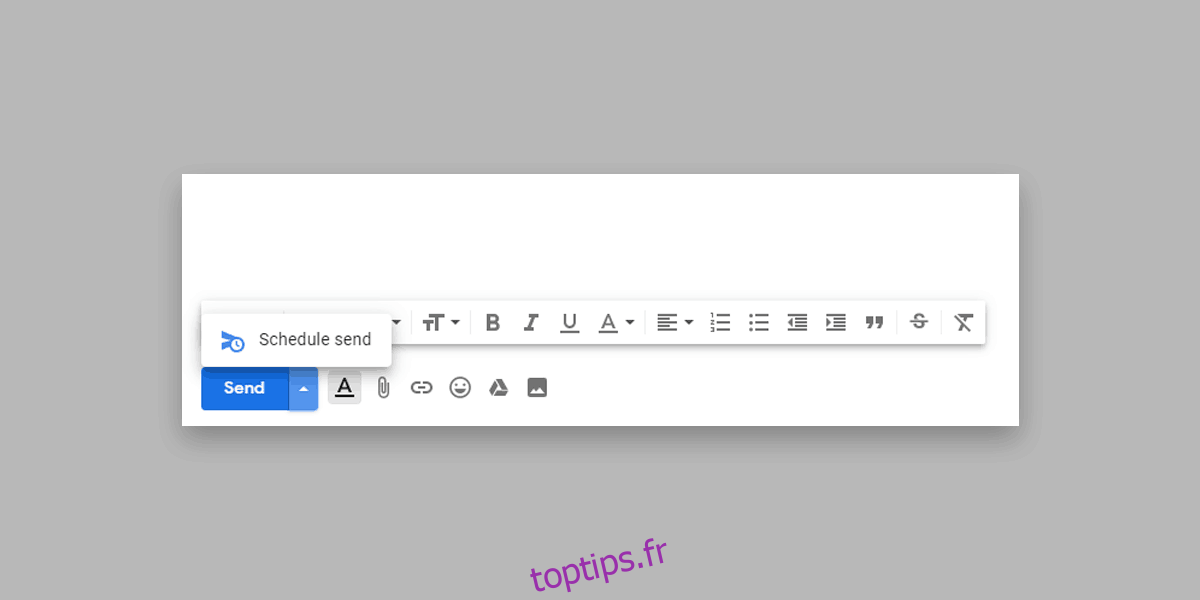La possibilité de planifier des e-mails est quelque chose que chaque service de messagerie et client de bureau de messagerie devrait avoir. Malheureusement, ce n’est pas le cas, même si cela donne aux utilisateurs le luxe d’écrire un e-mail à l’avance et de le faire envoyer automatiquement pendant les heures appropriées / ouvrables. Pendant longtemps, une extension appelée Boomerang a été responsable de cette fonctionnalité dans Gmail, mais vous pouvez désormais programmer nativement les e-mails dans Gmail.
Planifier des e-mails dans Gmail
Il s’agit d’une nouvelle fonctionnalité de Gmail et elle a commencé à être déployée auprès des utilisateurs il y a quelque temps. Ouvrez Gmail et cliquez sur le bouton Composer en haut à gauche. Dans la fenêtre de rédaction d’un nouveau message, regardez le bouton Envoyer. Il devrait y avoir une flèche à côté. C’est ici que vous pouvez accéder à la fonction de planification.

Cliquez sur le menu déroulant et sélectionnez Planifier l’envoi. Cela ouvrira une petite fenêtre avec quelques préréglages rapides pour savoir quand vous pouvez envoyer l’e-mail. Si les préréglages ne fonctionnent pas pour vous, vous pouvez cliquer sur l’option Choisir la date et l’heure.
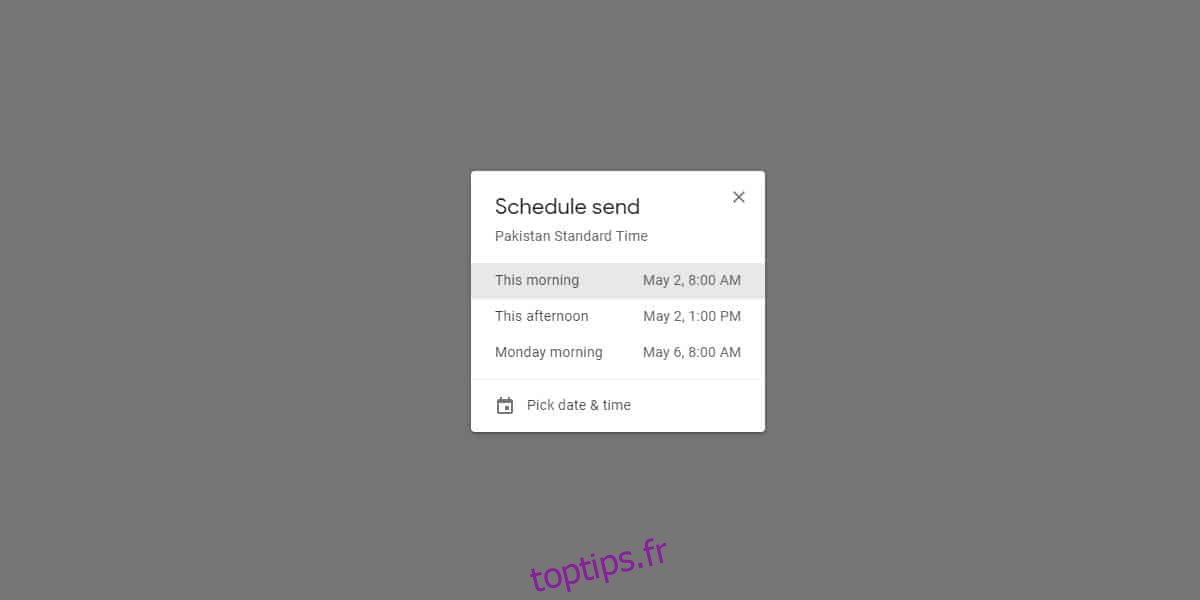
Une nouvelle fenêtre apparaîtra avec un calendrier qui vous permet de choisir une date, et vous pouvez changer l’heure à la minute. Cliquez sur Programmer l’envoi lorsque vous avez terminé. L’e-mail est planifié. Si vous décidez par la suite de ne pas envoyer l’e-mail ou si vous souhaitez le modifier avant qu’il ne soit envoyé, vous pouvez le faire.
Regardez les boîtes de réception sur la gauche et vous verrez une boîte de réception programmée. Sélectionnez-le et à l’intérieur, vous trouverez tous les e-mails programmés. Sélectionnez un e-mail et vous pouvez le modifier. Si vous en avez besoin, vous pouvez également annuler un e-mail et il se transformera en brouillon.
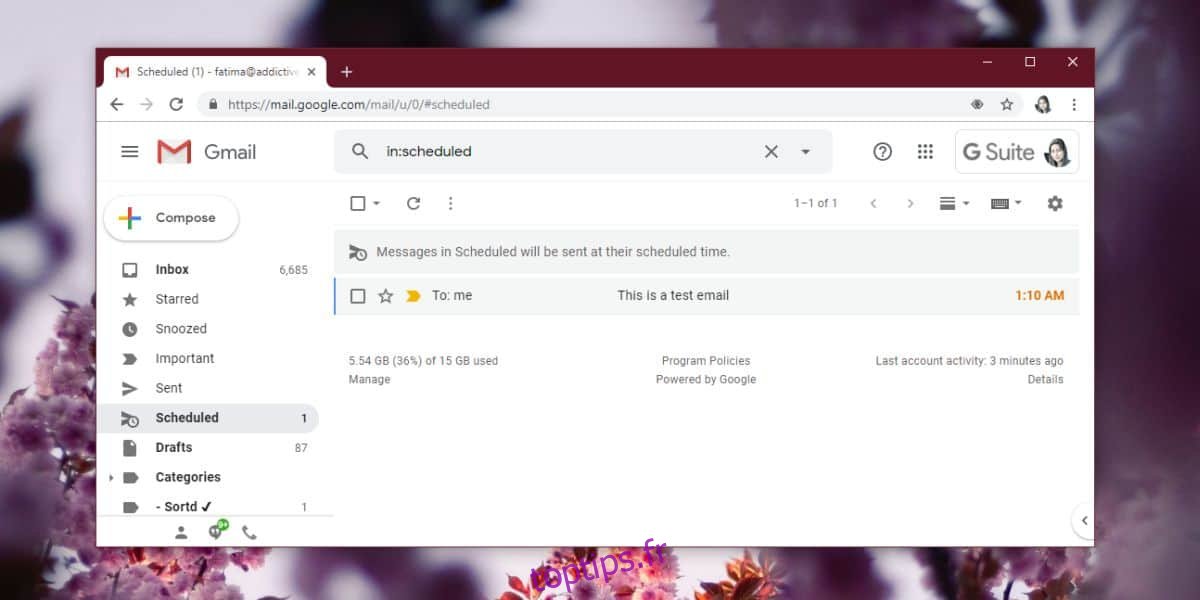
Il va sans dire que cette fonctionnalité ne fonctionnera qu’à partir de l’interface Web de Gmail. Les applications iOS et Android obtiendront éventuellement cette fonctionnalité, mais vous ne pourrez pas la faire fonctionner si vous utilisez Gmail sur votre bureau via un client de messagerie.
La bonne chose est que Gmail est un service de messagerie populaire et que tous les clients de messagerie le prennent en charge. Il est possible que cela les pousse à ajouter un support pour cela. C’est époustouflant que quelque chose d’aussi basique ne fasse pas partie de plus d’applications de messagerie. Vous pouvez probablement l’obtenir via des extensions dans Thunderbird, mais ce n’est pas la même chose que d’avoir la fonctionnalité nativement.
Si vous ne voyez pas encore la liste déroulante à côté du bouton Envoyer, la fonctionnalité n’a peut-être pas été déployée sur votre compte. Donnez-lui un peu de temps. Il n’y a pas de date définitive à laquelle le déploiement sera terminé, mais cela ne prendra pas plus d’un mois à ce stade.